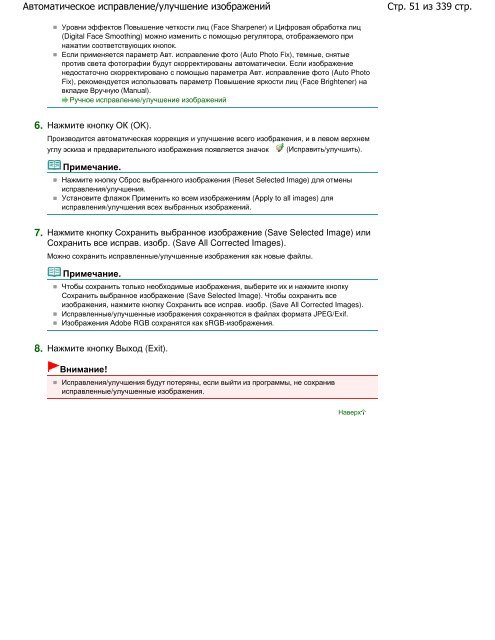Create successful ePaper yourself
Turn your PDF publications into a flip-book with our unique Google optimized e-Paper software.
Автоматическое исправление/улучшение изображений<br />
Уровни эффектов Повышение четкости лиц (Face Sharpener) и Цифровая обработка лиц<br />
(Digital Face Smoothing) можно изменить с помощью регулятора, отображаемого при<br />
нажатии соответствующих кнопок.<br />
Если применяется параметр Авт. исправление фото (Auto Photo Fix), темные, снятые<br />
против света фотографии будут скорректированы автоматически. Если изображение<br />
недостаточно скорректировано с помощью параметра Авт. исправление фото (Auto Photo<br />
Fix), рекомендуется использовать параметр Повышение яркости лиц (Face Brightener) на<br />
вкладке Вручную (Manual).<br />
Ручное исправление/улучшение изображений<br />
6. Нажмите кнопку ОК (OK).<br />
Производится автоматическая коррекция и улучшение всего изображения, и в левом верхнем<br />
углу эскиза и предварительного изображения появляется значок (Исправить/улучшить).<br />
Примечание.<br />
Нажмите кнопку Сброс выбранного изображения (Reset Selected Image) для отмены<br />
исправления/улучшения.<br />
Установите флажок Применить ко всем изображениям (Apply to all images) для<br />
исправления/улучшения всех выбранных изображений.<br />
7. Нажмите кнопку Сохранить выбранное изображение (Save Selected Image) или<br />
Сохранить все исправ. изобр. (Save All Corrected Images).<br />
Можно сохранить исправленные/улучшенные изображения как новые файлы.<br />
Примечание.<br />
Чтобы сохранить только необходимые изображения, выберите их и нажмите кнопку<br />
Сохранить выбранное изображение (Save Selected Image). Чтобы сохранить все<br />
изображения, нажмите кнопку Сохранить все исправ. изобр. (Save All Corrected Images).<br />
Исправленные/улучшенные изображения сохраняются в файлах формата JPEG/Exif.<br />
Изображения Adobe RGB сохранятся как sRGB-изображения.<br />
8. Нажмите кнопку Выход (Exit).<br />
Внимание!<br />
Исправления/улучшения будут потеряны, если выйти из программы, не сохранив<br />
исправленные/улучшенные изображения.<br />
Наверх<br />
Стр. 51 из 339 стр.